酷狗音乐中支持的歌曲资源多种多样,非常的丰富,几乎涵盖了所有的艺人的歌曲,且还会按照你喜欢的歌曲风格来推荐音乐,这样可以每天都能听到自己喜欢的风格的歌曲,如果你每
酷狗音乐中支持的歌曲资源多种多样,非常的丰富,几乎涵盖了所有的艺人的歌曲,且还会按照你喜欢的歌曲风格来推荐音乐,这样可以每天都能听到自己喜欢的风格的歌曲,如果你每天都喜欢听歌,并且会在某一个时间段特别喜欢听歌,那么我们可以设置一下定时播放歌曲,设置在某一个时间段进行定时播放,而播放的歌曲可以从自己的收藏或者喜欢的列表中进行播放,下方是关于如何使用酷狗音乐设置定时播放的具体操作方法,如果你需要的情况下可以看看方法教程,希望对大家有所帮助。
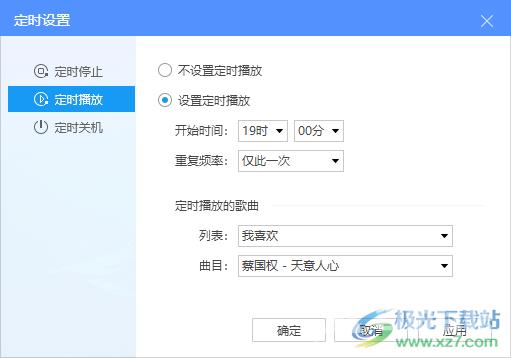
方法步骤
1.首先,我们需要将酷狗音乐点击打开,在页面的右侧上方的位置将【三】图标点击打开,之后即可打开一个子选项,将其中的【应用工具】进行点击。
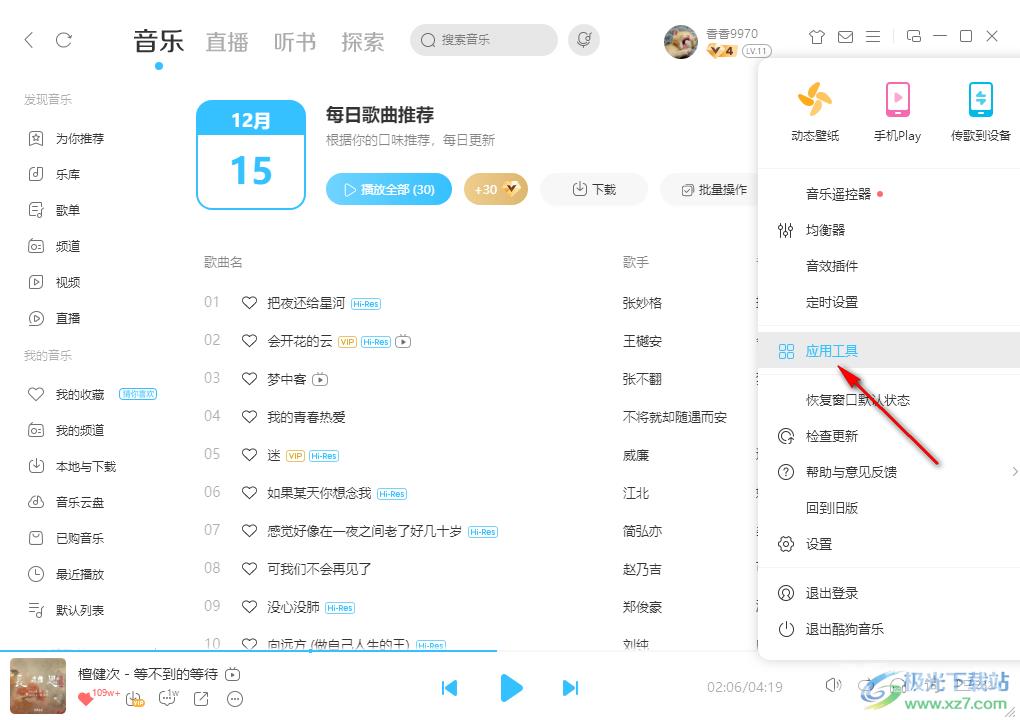
2.随后,会弹出一个应用工具的窗口,将其中的【定时设置】按钮进行点击。
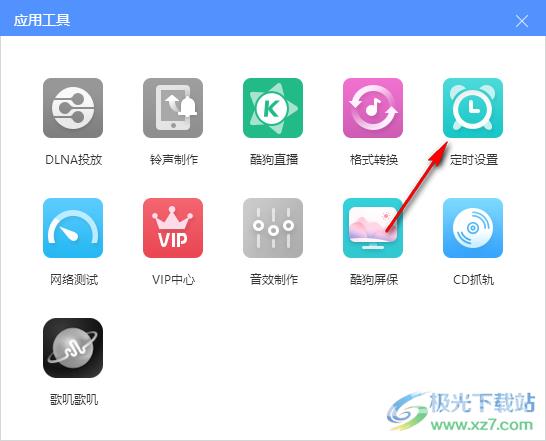
3.当我们进入到定时设置的窗口之后,点击【定时播放】选项,再点击右侧的【设置定时播放】选项。
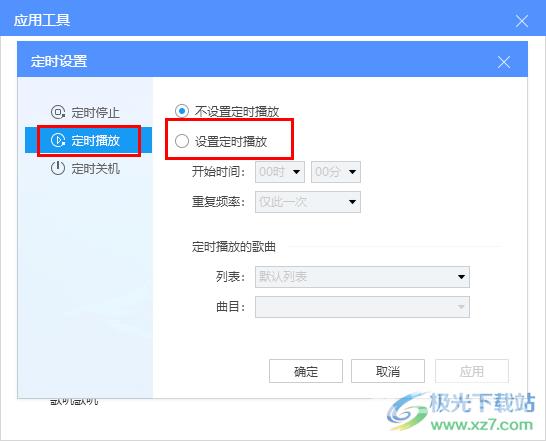
4.随后就可以进行开始时间的设置了,设置好开始播放音乐的时间之后,再设置一下重复的频率,可以设置仅此一次,或者是每日都在这个时间段进行播放。
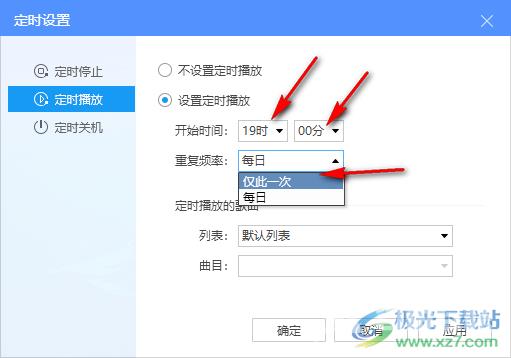
5.接着,再将下方的列表点击打开,你可以选择从自己收藏的歌曲列表中进行播放,或者是从自己喜欢的列表中进行播放音乐,完成设置之后点击确定和应用按钮即可生效。
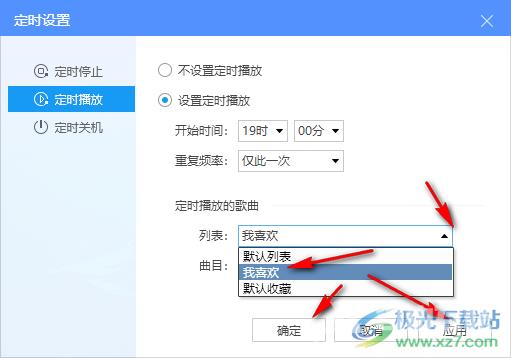
以上就是关于如何使用电脑版酷狗音乐设置定时播放的具体操作方法,我们可以在酷狗音乐中设置歌曲在某一个时间进行自动播放,而播放的歌曲列表中可以从我喜欢和收藏的列表中进行选择播放,感兴趣的话可以操作试试。

酷狗音乐播放器电脑版
大小:54.71 MB版本:v10.1.93 官方最新版环境:WinAll, Win7
- 进入下载
